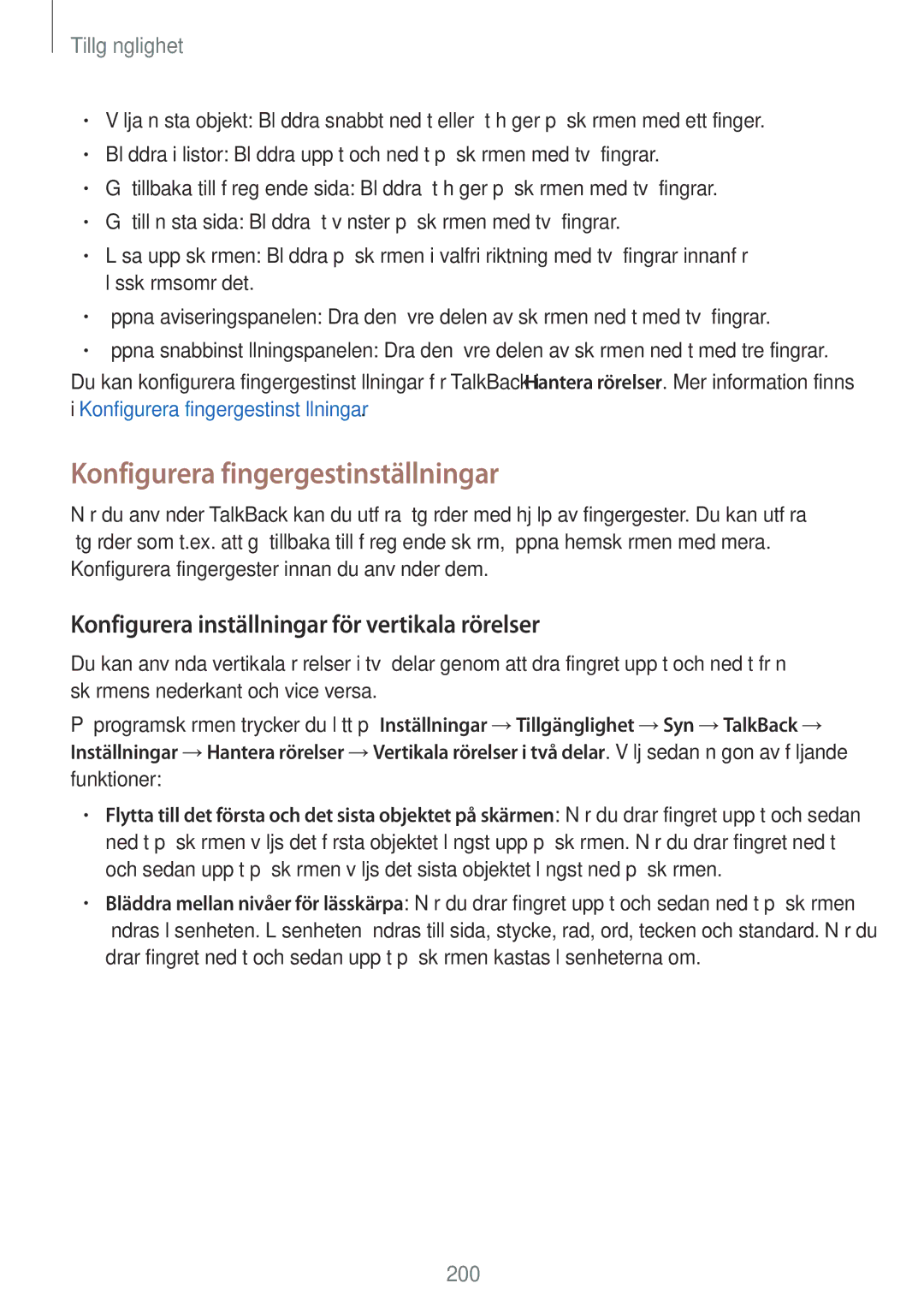Tillgänglighet
•Välja nästa objekt: Bläddra snabbt nedåt eller åt höger på skärmen med ett finger.
•Bläddra i listor: Bläddra uppåt och nedåt på skärmen med två fingrar.
•Gå tillbaka till föregående sida: Bläddra åt höger på skärmen med två fingrar.
•Gå till nästa sida: Bläddra åt vänster på skärmen med två fingrar.
•Låsa upp skärmen: Bläddra på skärmen i valfri riktning med två fingrar innanför låsskärmsområdet.
•Öppna aviseringspanelen: Dra den övre delen av skärmen nedåt med två fingrar.
•Öppna snabbinställningspanelen: Dra den övre delen av skärmen nedåt med tre fingrar.
Du kan konfigurera fingergestinställningar för TalkBack i Hantera rörelser. Mer information finns i Konfigurera fingergestinställningar.
Konfigurera fingergestinställningar
När du använder TalkBack kan du utföra åtgärder med hjälp av fingergester. Du kan utföra åtgärder som t.ex. att gå tillbaka till föregående skärm, öppna hemskärmen med mera. Konfigurera fingergester innan du använder dem.
Konfigurera inställningar för vertikala rörelser
Du kan använda vertikala rörelser i två delar genom att dra fingret uppåt och nedåt från skärmens nederkant och vice versa.
På programskärmen trycker du lätt på Inställningar →Tillgänglighet →Syn →TalkBack → Inställningar →Hantera rörelser →Vertikala rörelser i två delar. Välj sedan någon av följande funktioner:
•Flytta till det första och det sista objektet på skärmen: När du drar fingret uppåt och sedan nedåt på skärmen väljs det första objektet längst upp på skärmen. När du drar fingret nedåt och sedan uppåt på skärmen väljs det sista objektet längst ned på skärmen.
•Bläddra mellan nivåer för lässkärpa: När du drar fingret uppåt och sedan nedåt på skärmen ändras läsenheten. Läsenheten ändras till sida, stycke, rad, ord, tecken och standard. När du drar fingret nedåt och sedan uppåt på skärmen kastas läsenheterna om.
200